
Aby chronić nasze systemy przed nieproszonymi gośćmi, zaleca się ograniczenie dostępu przez blokowanie komputera. Jednak ta praktyka może nie być najbezpieczniejsza, ponieważ każdy, komu udostępniliśmy hasło, nadal może mieć dostęp do komputera. Aby dodać dodatkową warstwę zabezpieczeń do systemu, możesz wypróbować oprogramowanie do blokowania myszy. Są to programy, które mogą całkowicie lub częściowo zablokować kursor myszy i wskaźnik, minimalizując w ten sposób interakcje z monitorem.
Blokowanie myszy może być również dobrym krokiem, gdy oglądasz film i nie chcesz, aby dzieci przeszkadzały Ci, klikając przyciski myszy. Niektóre programy wielofunkcyjne mogą blokować mysz, klawiaturę, a nawet tacę dysku, podczas gdy inne mogą blokować tylko mysz. W tym artykule przedstawimy najlepsze oprogramowanie do blokowania myszy dla systemu Windows.
Związane z: Poprawka: przeciąganie lewym przyciskiem myszy nie działa w systemie Windows 10
Top 5 najlepszych darmowych i płatnych programów do blokowania myszy
Blokada myszy
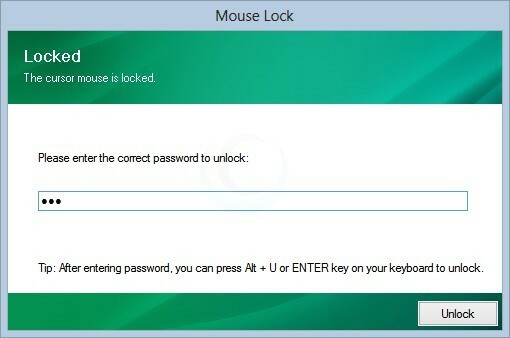
Mouse Lock to darmowe narzędzie typu open source, które może zablokować kursor myszy i monitor, paraliżując w ten sposób każdą inną operację systemu. Ograniczając ruch wskaźnika i kursora, blokada myszy całkowicie blokuje system i uniemożliwia nieautoryzowany dostęp do systemu. Program blokuje ruch myszy hasłem i przyciemnia resztę ekranu po aktywacji.
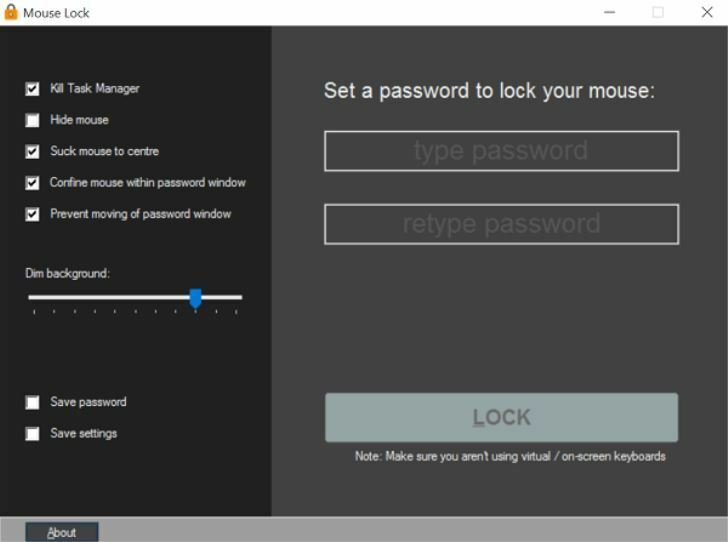
Aby korzystać z tego oprogramowania, musisz pobrać plik EXE i uruchomić go. Aplikacja wymaga od użytkownika trzykrotnego wprowadzenia hasła w celu potwierdzenia. Po naciśnięciu przycisku „Zablokuj”, mysz zostanie przesunięta na środek ekranu, a reszta ekranu zostanie przyciemniona. Zaletą blokady myszy jest to, że nie można ominąć hasła, a wszystkie próby użycia klawiszy CTRL+SHIFT+DEL zakończą się niepowodzeniem. Program prowadzi również rejestr wszystkich błędnych haseł i wyświetla je po pomyślnym odblokowaniu, dzięki czemu zawsze możesz wiedzieć, kiedy ktoś próbuje odgadnąć Twoje hasło.
Pobierz blokadę myszy
Blokada kursora
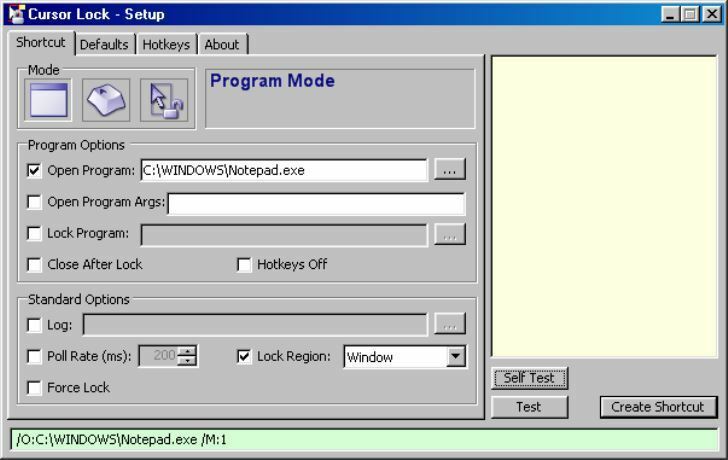
Blokada kursora to kolejne narzędzie, którego można użyć do zablokowania myszy, ale jego użycie różni się znacznie od blokady myszy. W przeciwieństwie do blokady myszy, która całkowicie blokuje mysz i monitor, blokada kursora ogranicza kursor myszy tylko do wybranego obszaru na ekranie. Może to być bardzo przydatne, szczególnie podczas grania w gry, ponieważ może zapobiec przesuwaniu się kursora na inne niechciane ekrany.
Blokada kursora umożliwia ustawienie skrótów klawiszowych, które utrzymują kursor w określonym obszarze lub w oknie określonego programu lub na jednym ekranie w konfiguracji z wieloma monitorami. Możesz nawet użyć trybu Strict User, aby zablokować kursor lub skonfigurować klawisze skrótów, aby jednocześnie otwierać program. Ta funkcja może być bardzo przydatna, zwłaszcza jeśli podczas pracy używasz więcej niż jednego wyświetlacza.
Pobierz blokadę kursora
Jeśli interesują Cię inne produkty myszy, zapoznaj się z naszą bogatą kolekcją poradników.
Kid-Key-Lock
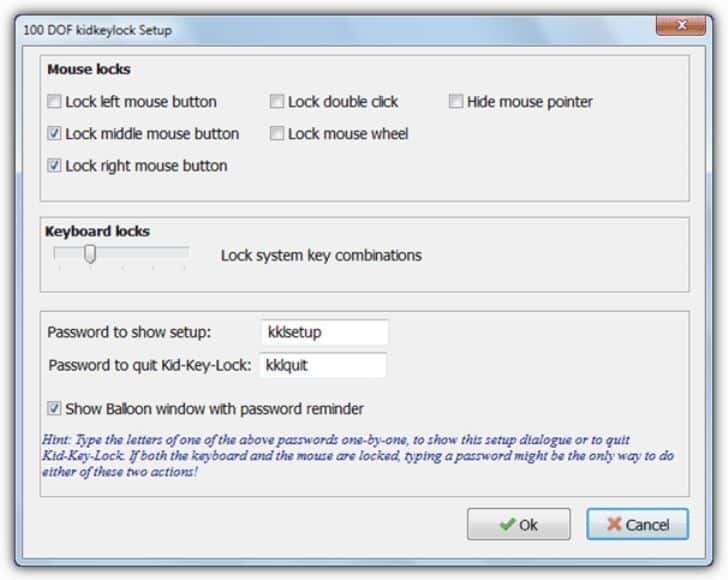
Chociaż Kid-Key-Lock był ogólnie przeznaczony do ochrony komputera przed dziećmi, zawiera funkcje blokowania myszy, których nie można znaleźć w żadnym innym programie. Za pomocą programu można zablokować kółko, zablokować środkowy przycisk myszy, zablokować lewy przycisk myszy, zablokować prawy przycisk myszy, a także zablokować podwójne kliknięcie. Program może być również użyty do „zablokowania wszystkich klawiszy” lub kombinacji klawiszy, które sprawią, że klawiatura stanie się bezużyteczna.
Możesz ustawić hasła i będziesz mógł je wpisywać nawet wtedy, gdy klawiatura jest zablokowana. Możesz także ustawić hasło, aby wyjść z Kid-Key-Lock, co może być bardzo pomocne, jeśli zdecydujesz się zablokować wszystkie przyciski myszy, a także wszystkie klawisze klawiatury. Jest to bardzo elastyczne oprogramowanie i możesz go używać do blokowania dokładnie tego, czego chcesz, nawet jeśli nie masz dzieci ani zwierząt.
Pobierz Kid-Key-Lock
WinKeyLock
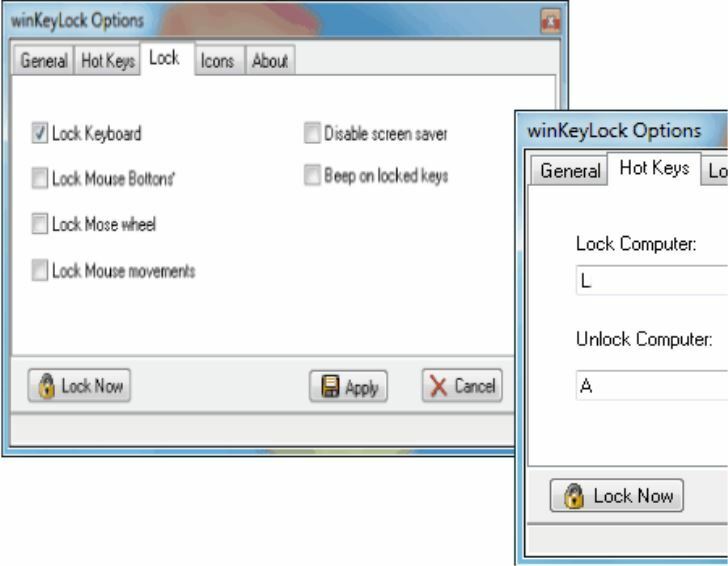
WinKeyLock to wyrafinowany, ale kompletny program do blokowania myszy dla systemu Windows. Możesz dostosować program, aby blokować ruchy myszy, blokować kółko myszy, blokować przyciski myszy, a także blokować klawisze klawiatury. Po wybraniu tego, co chcesz zablokować, kliknij przycisk „Zablokuj teraz”, a wybrane elementy zostaną natychmiast zablokowane. Możesz nawet zdefiniować sekwencję klawiszy skrótu, aby zablokować lub odblokować system.
Pobierz WinKeyLock
Blokada klawiatury i myszy
Szafka na klawiaturę i mysz to najprostsze narzędzie na tej liście. W przeciwieństwie do innych programów, w których można zablokować mysz, klawiaturę lub oba, klawiaturę i mysz Locker ma prosty i przejrzysty interfejs, w którym jedno kliknięcie blokuje mysz, a także klawiatura.
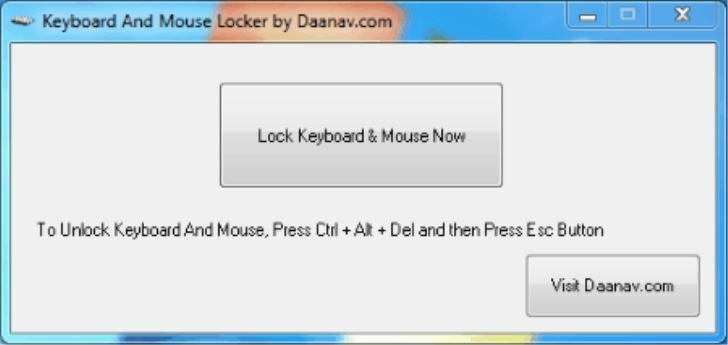
Interfejs użytkownika ma tylko jeden przycisk do blokowania myszy i klawiatury i nie ma opcji konfiguracyjnych. Odblokowanie jest również proste, ponieważ wszystko, co musisz zrobić, to nacisnąć Alt + Ctrl + Del, a następnie naciśnij ESC, aby zamknąć okno.
Pobierz szafkę na klawiaturę i mysz
Werdykt
Masz to, lista najlepszych programów do blokowania myszy. Wybór najlepszego oprogramowania do blokowania myszy zależy od powodu, dla którego chcesz zablokować mysz. Jeśli to wyłącznie ze względów bezpieczeństwa, polecam Mouse Lock, ponieważ jest to jedyny program na liście, który może całkowicie wyłączyć system i uniemożliwić nieautoryzowany dostęp. Cursor Lock jest najbardziej odpowiedni w środowisku z wieloma monitorami, chociaż może również działać świetnie dla osób, które dużo grają. Inne programy na liście mogą dodać dodatkową warstwę bezpieczeństwa, a także uniemożliwić dzieciom i zwierzętom naciskanie przycisków.
Powiązane historie, które musisz sprawdzić
- Naprawić: Wskaźnik myszy znika w Windows 8, 8.1
- Naprawić: Mysz i klawiatura nie działają po aktualizacji systemu Windows 10
- Naprawić: Mysz sama klika w systemie Windows 10


